
クオリティの高い音楽を生成したい!
Suno AIの使い方を教えて!
Suno AIでは、生成したいジャンル・雰囲気をテキストで指示すると、音楽を作成できます。
歌詞を手動で入力して、歌詞に沿って歌わせる音楽を生成することも可能です。
以下のような音楽を生成できます。
クオリティの高い音楽をすぐに生成できるAIツールなので、
ぜひ記事を参考にして利用してみてください。
この記事では、Suno AIの使い方やV4とV3.5を比較してみた違いについて解説します。
Suno AIとは

このAIツールを使うと、テキストで入力したジャンルや雰囲気から
オリジナルの楽曲を自動的に作成できます。
例えば、「k-pop」のプロンプトを入力すると、
そのジャンルに合った音楽を生成できます。
音楽制作の知識がなくても、Suno AIを使えば誰でも手軽にオリジナル楽曲を作成できます。
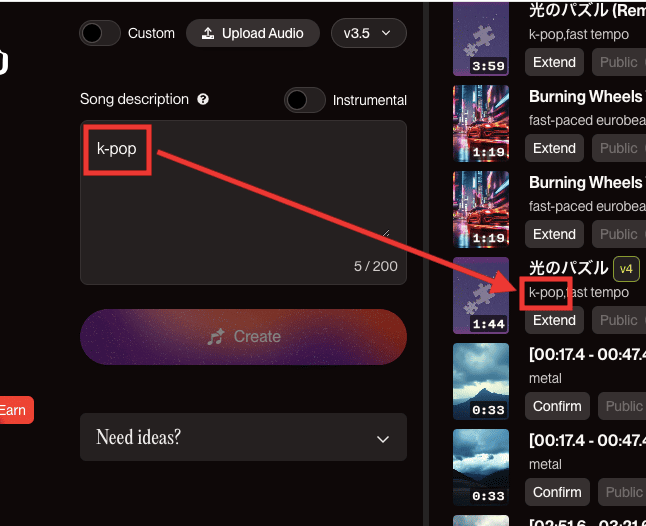
Suno AIの特徴
・テキストから歌物やBGM音楽を生成できる
・日本語や英語の歌詞を手動で入力して、その歌詞に沿って歌わせる音楽生成も可能
・1度に最大4分まで生成
・秒数を追加できる
・一部のセクションを修正できる
・生成した音楽のカバー曲が作成できる
・歌とインストゥルメンタルのトラックを別々にしたステムの生成が可能
有料プランで商用利用可能

Suno AIは、商用利用が可能な音楽生成ツールです。
作った音楽は動画・広告・ゲームなどのプロジェクトに活用でき、ビジネスの場でも利用可能です。
ただし、無料プランでは、商用利用ができません。
商用利用には有料プランの加入が必要です。
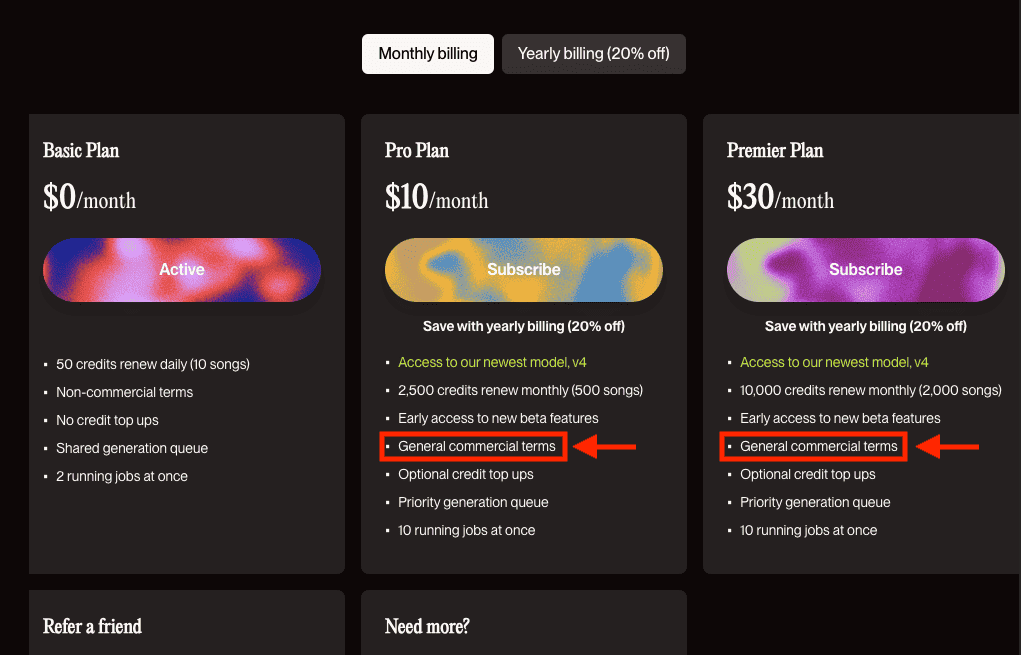
アプリも対応

Suno AIは、PCだけでなくアプリからでも使えます。
スマートフォンやタブレットから簡単にアクセスでき、
いつでもどこでもオリジナルの音楽を作成できます。
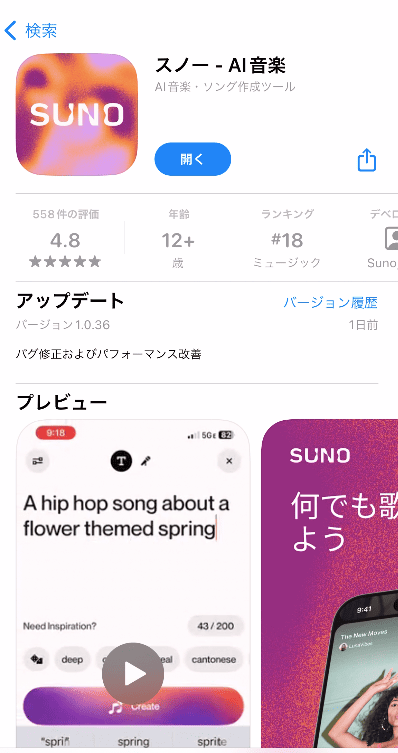
アプリ対応により、移動中やちょっとした空き時間を活用してクリエイティブな作業ができます。
また、直感的な操作画面で、初めての人でも迷わず使えます。
アプリ版でも高品質な音楽を作ることができ、プロジェクトや趣味に役立てることが可能です。
日本語入力対応

Suno AIは、英語だけでなく日本語にも対応しています。
日本語で生成したいジャンルや雰囲気を入力すると
オリジナルの音楽を作ることができます。
例えば、「ジャズ、静か」と入力した場合、「jazz quiet」で生成できます。
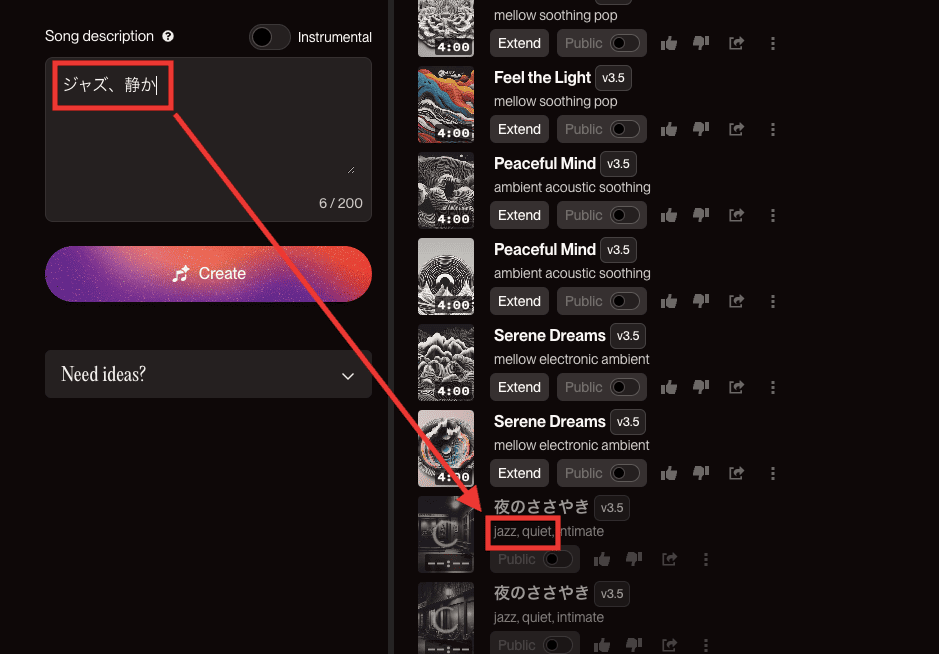
英語が苦手でも安心して使えるのが魅力です。
日本語対応のおかげで、幅広い年齢層の人々が気軽に利用できるのが特徴です。
V4と過去バージョンであるV3.5との違い

新モデルのV4モデルでは、V3.5よりも音質の向上・歌詞の鮮明化・曲構成がよくなっているとのことです。
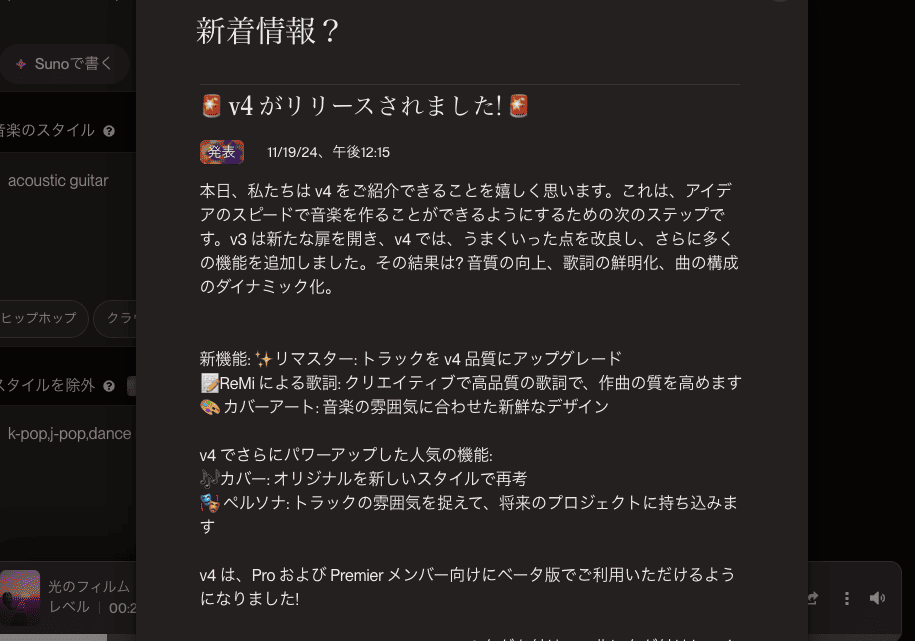
実際に比較してみたのですが
V4では、V3.5よりも実際に人間が歌っているかのように聞こえており、品質が向上しています。
歌詞が鮮明化になったかは分かりにくかったのですが、曲構成は良くなっていると感じます。
以下はV3.5になります。
以下はV4になります。
V3.5と比較すると、V4の方が機械ボイス感がなくなり、より人間が歌っているように聞こえます。
登録・ログイン

Suno AIのサイトにアクセスしてください。
「Sign In」をクリックしてください。
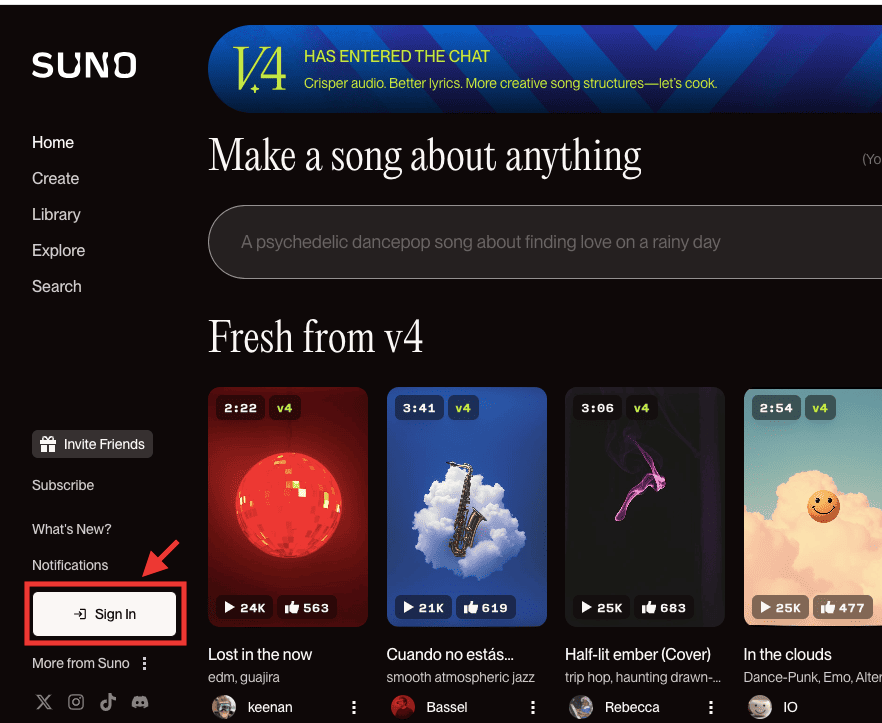
5つのログイン方法があります。
①Appleアカウント
②Discordアカウント
③Googleアカウント
④Microsoftアカウント
⑤電話番号
上記の中から1つ選択してログインしてください。
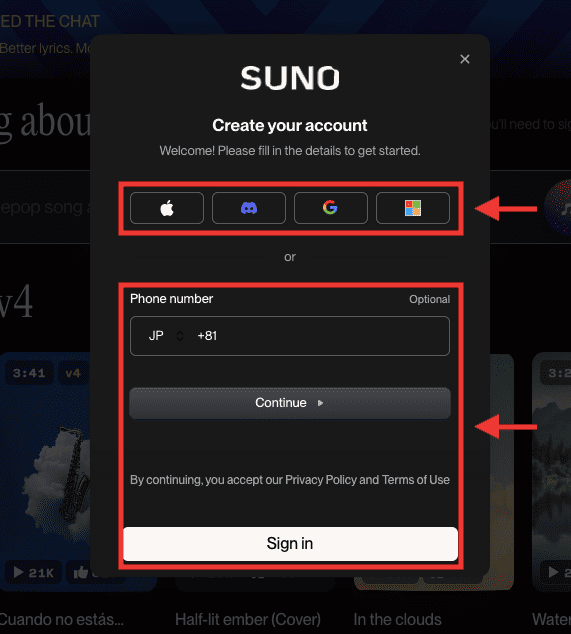
テキストから音楽生成する

左側にある「Create」をクリックしてください。
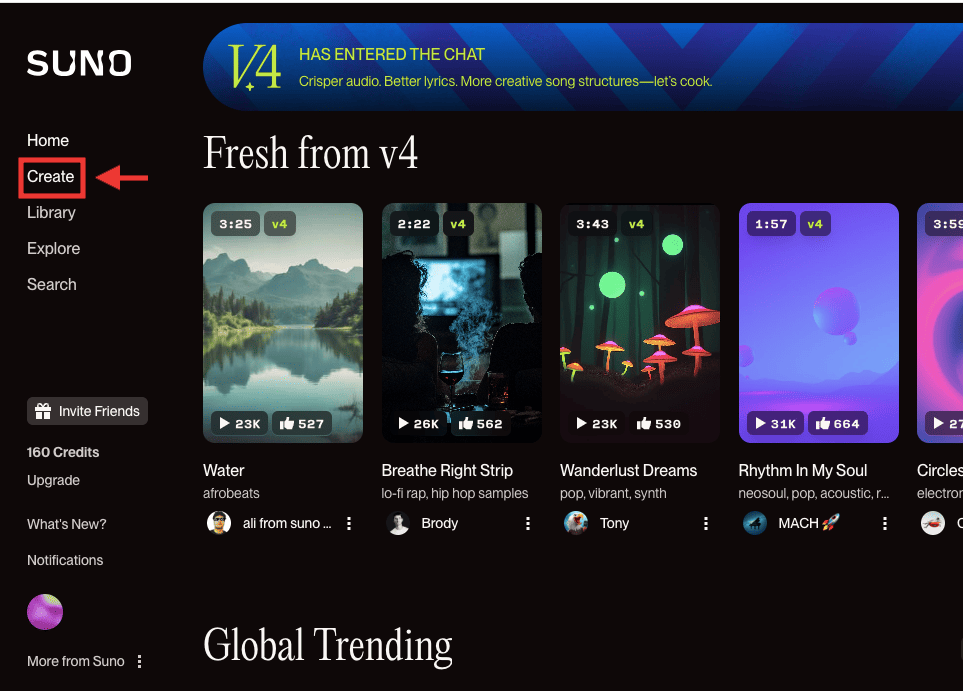
バージョンを変更
「Upload Audio」の右側にある項目をクリックすると、バージョンを変更できます。
初期では最新バージョンが設定されているのでそのままでいいです。
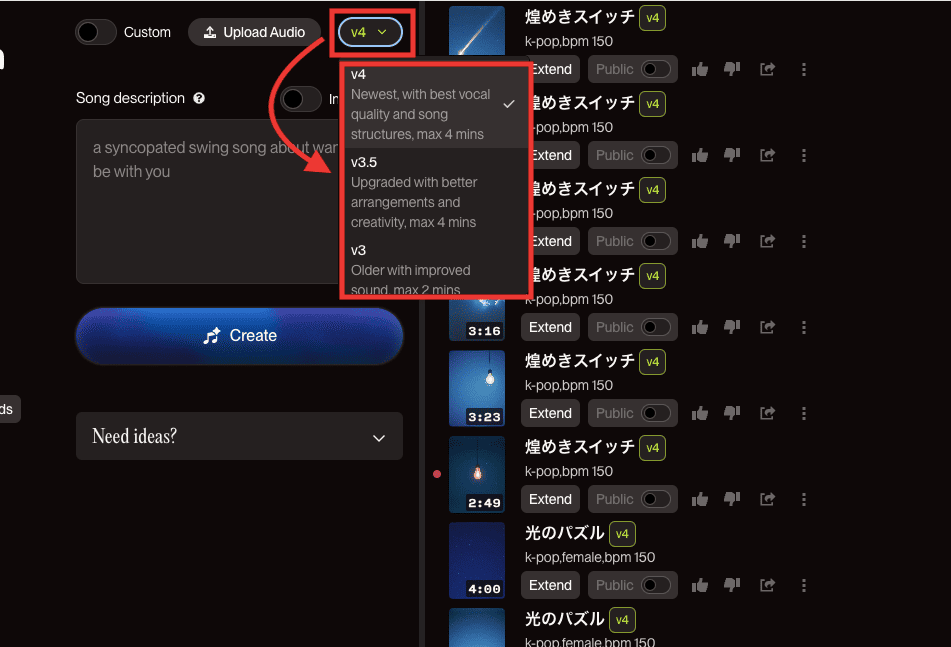
歌物・インストゥルメンタルの変更
「Instrumental」のトグルでは、オフにすると歌物を作成でき
オンにするとインストゥルメンタル楽曲を作成できます。
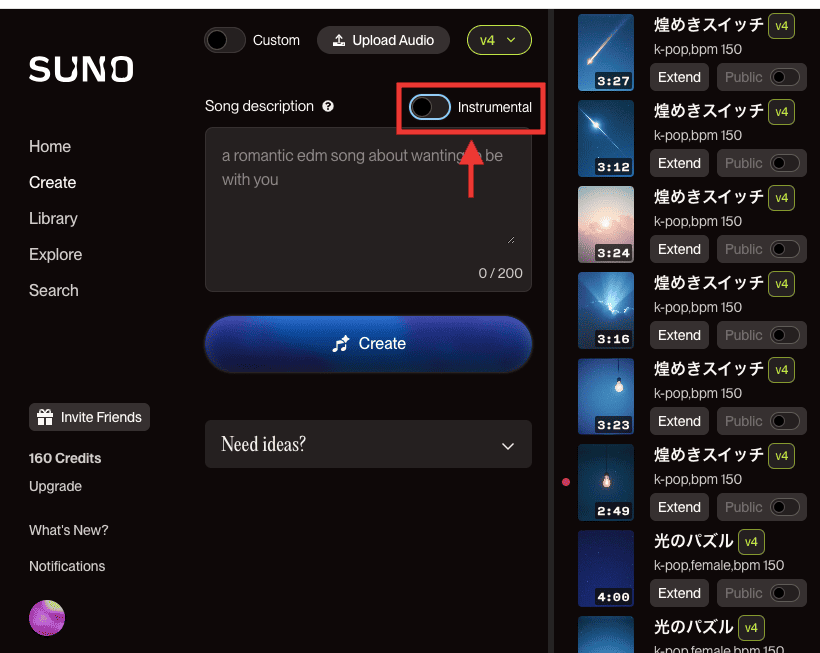
ジャンル・雰囲気を入力
「Song description」では、音楽のジャンル(PopやRock等)・雰囲気(幸せ・悲しい等)のプロンプトを入力してください。
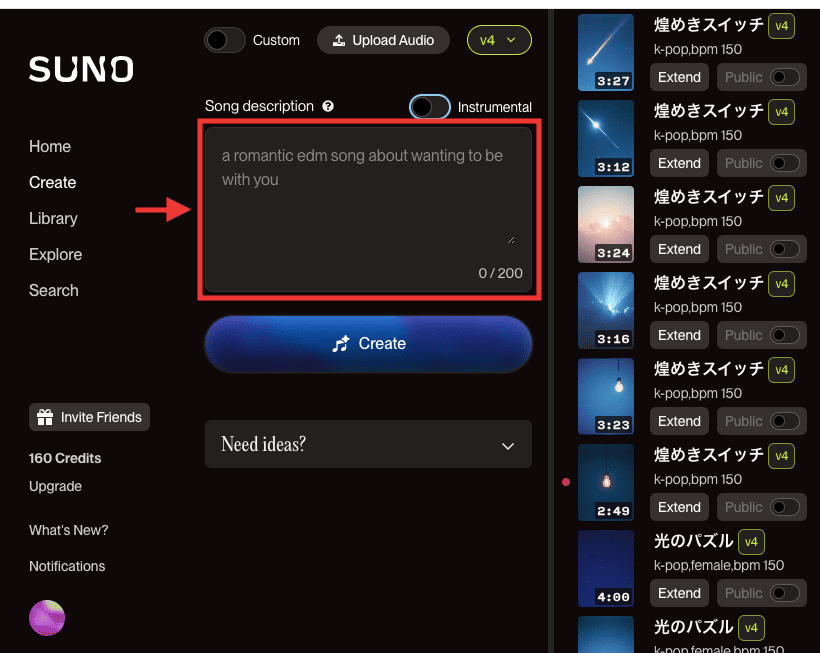
1度に2曲生成する
「Create」をクリックすると、1曲5クレジット消費して1度に2曲(10クレジット分)生成します。
生成した音楽の画像部分をクリックすると楽曲を再生します。
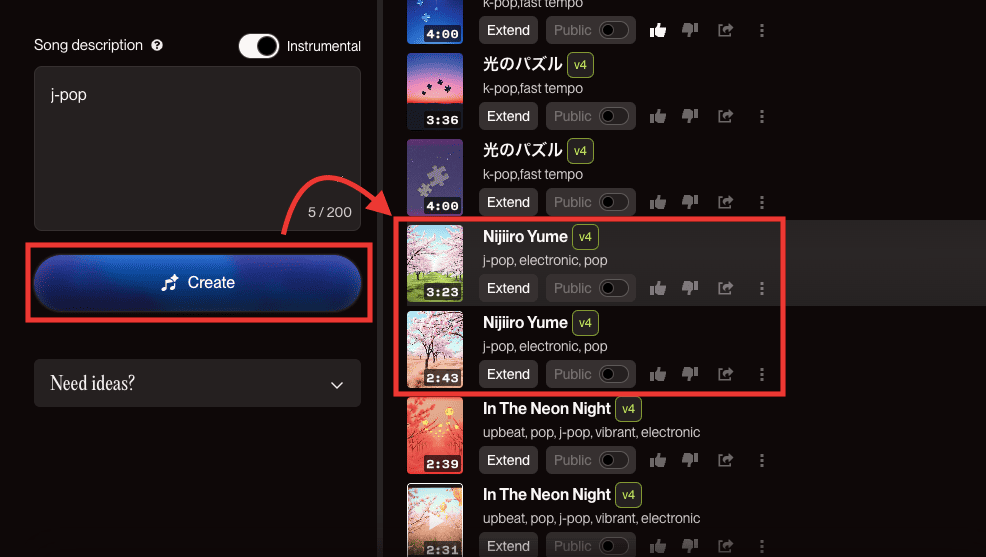
ダウンロードする
「三点アイコン」をクリックしてから、「Download」を選択すると
MP3形式・WAV形式・MP4形式(歌詞のある動画)で楽曲を保存できます。
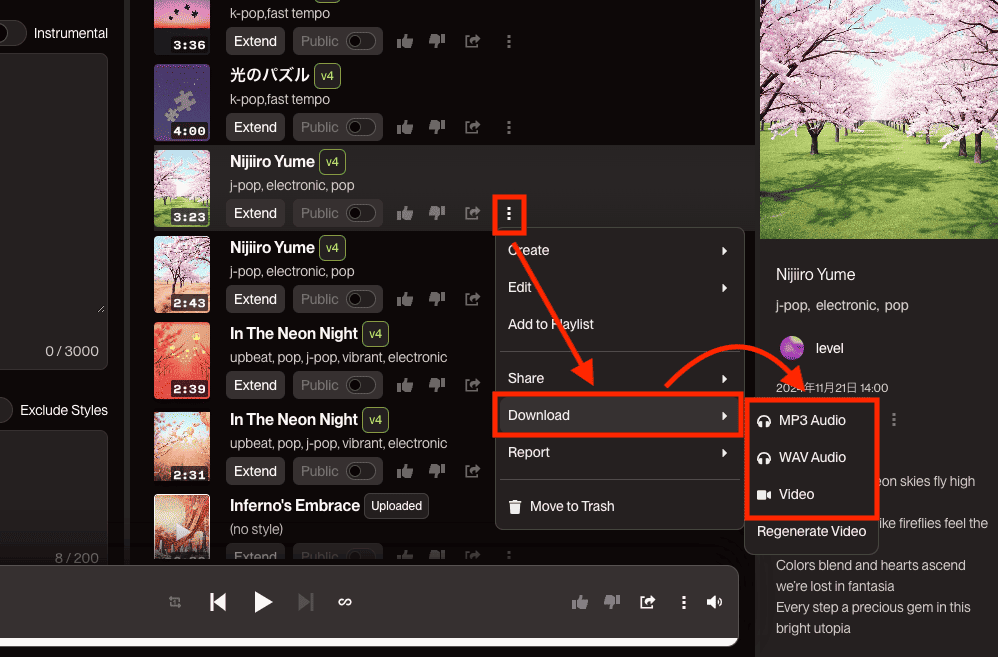
秒数を追加する(フルソングを作成できる)
「Extend」では、秒数を長くできます。
丁度4分の楽曲が生成された場合は、最後の部分で切れる場合が多いので、
その時にExtendを使用すると楽曲を最後まで完成させることができます。
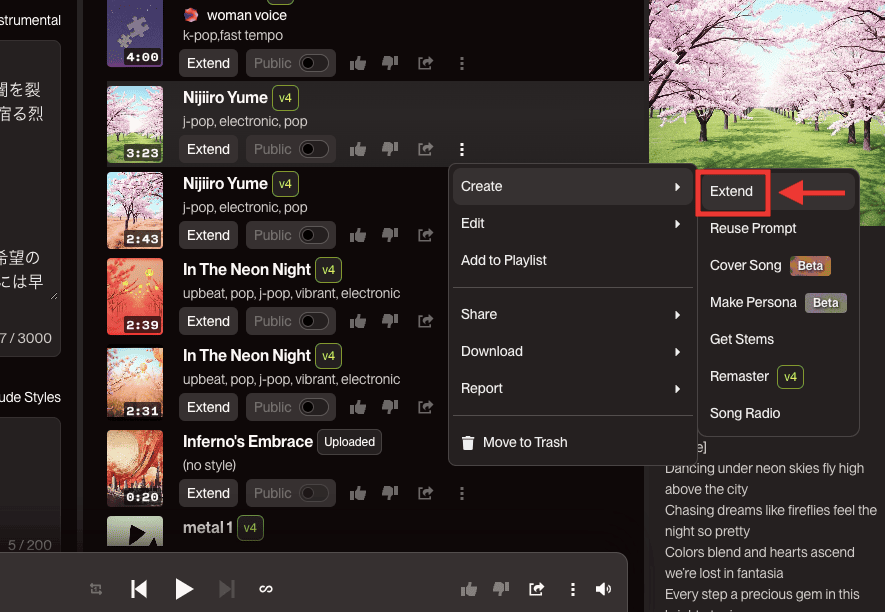
以下の画像の例では、丁度4分の楽曲にExtendを使用してフルソングを作成した結果です。
秒数を追加して4分から5分42秒になって楽曲が完成しています。
Extendを使用するとタイトルの右側には「Full Song」と表示されます。
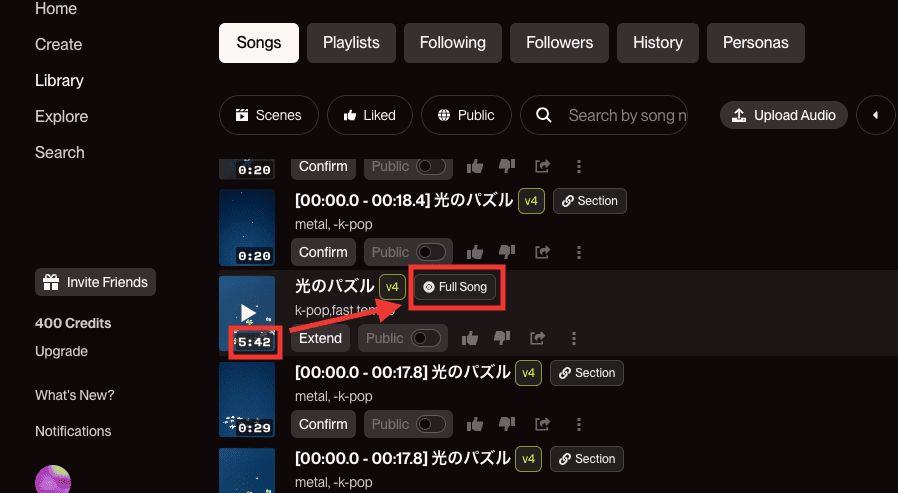
プロンプトの再利用
「Reuse Prompt」をクリックすると、入力していたプロンプトをペーストして再利用できます。
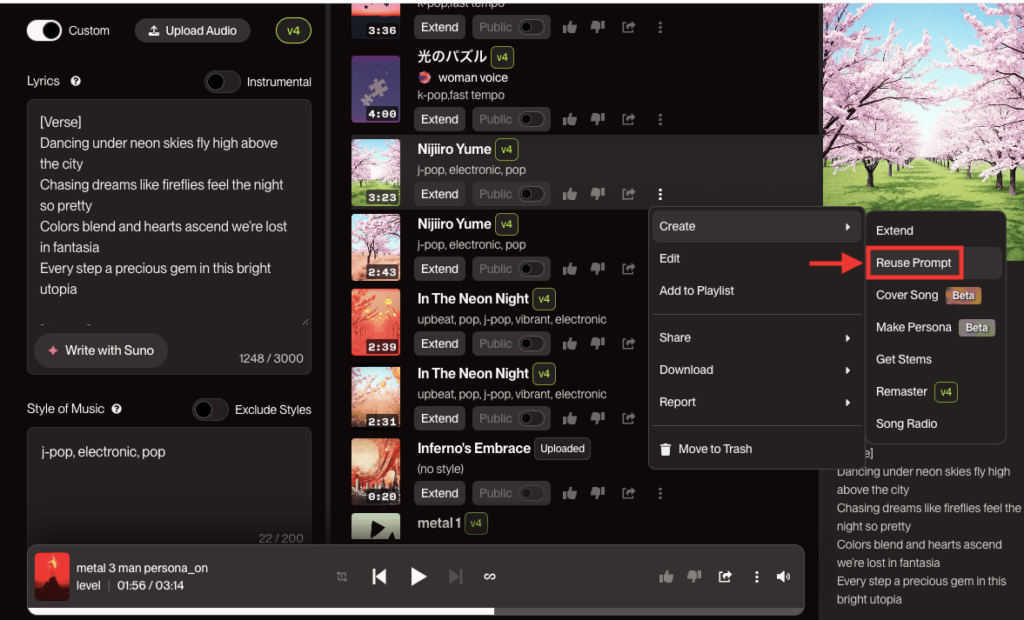
生成した曲のカバー曲を作成
「Cover Song」では、生成した曲のカバー曲を作成できます。
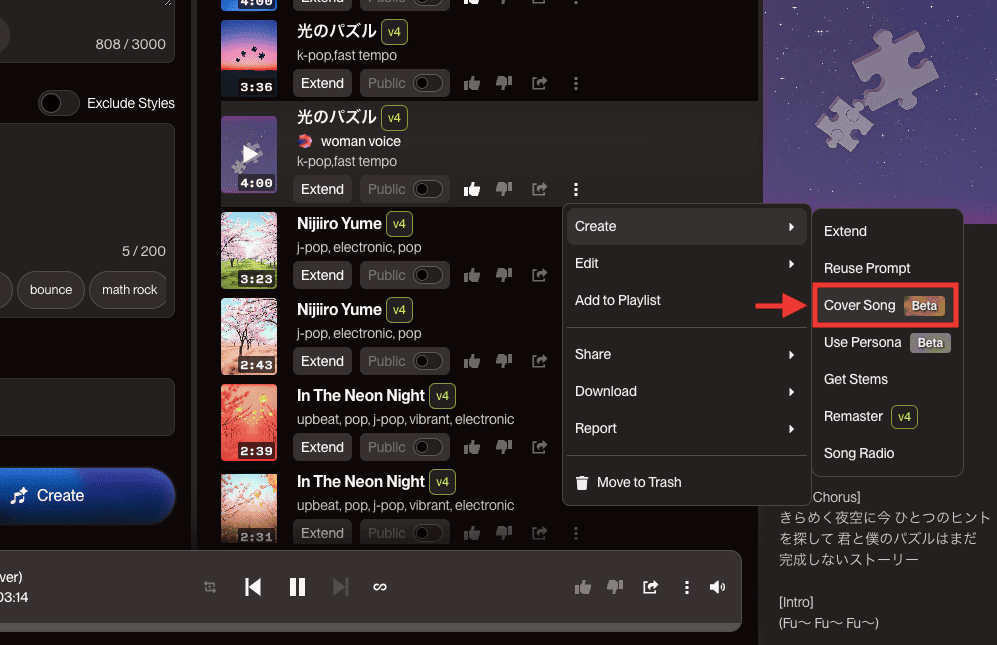
以下は原曲になります。
以下はカバー曲になります。
ステムを生成
「Get Stems」では、選択している楽曲のボーカルとインストゥルメンタルを別々で生成できます。
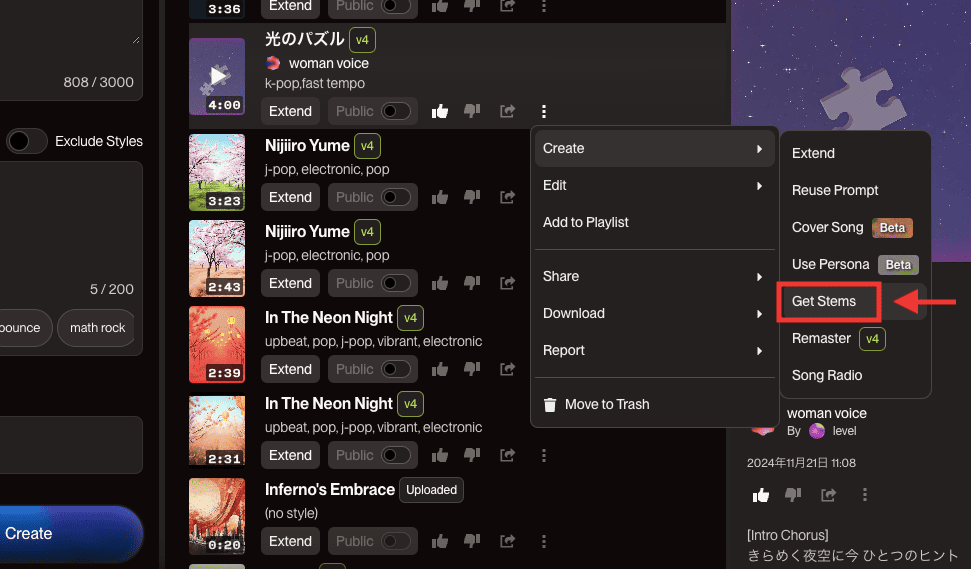
以下の画像のように、生成するとボーカルのみと、楽器のみの2曲を分けて生成します。
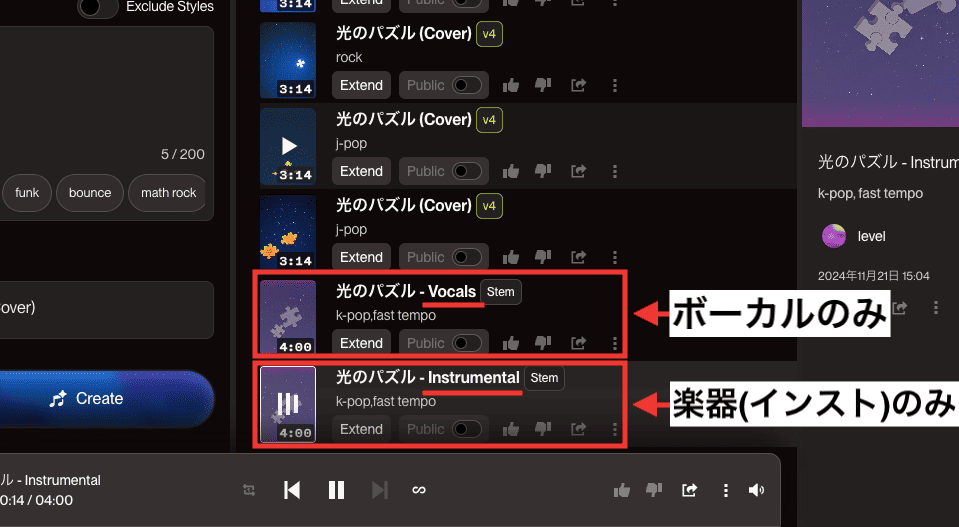
以下のようになります。
こちらはボーカルのみ
こちらは楽器のみです。
(少しボーカルが聞こえますが…)
タイトルと歌詞を変更
「Song Details」では、曲のタイトルと歌詞の記載を変更できます。
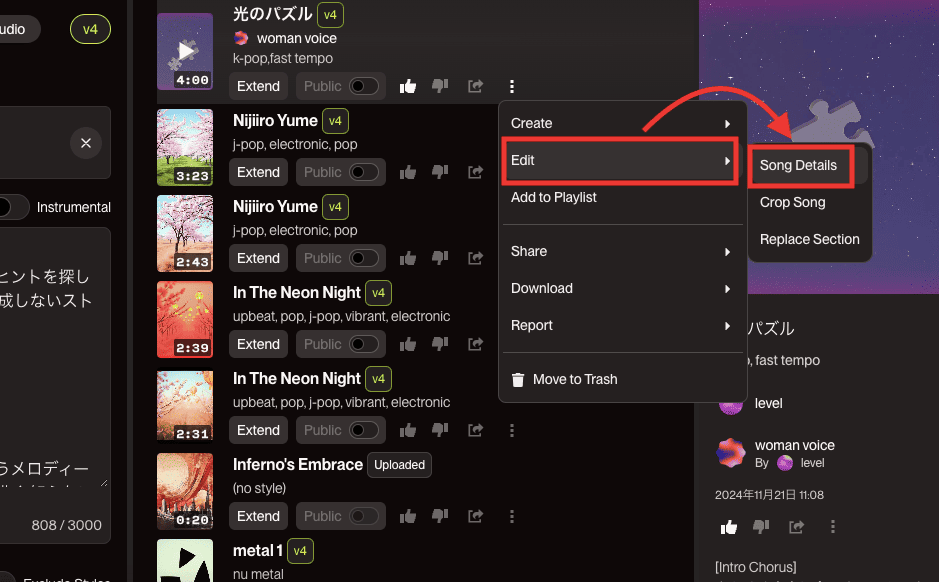
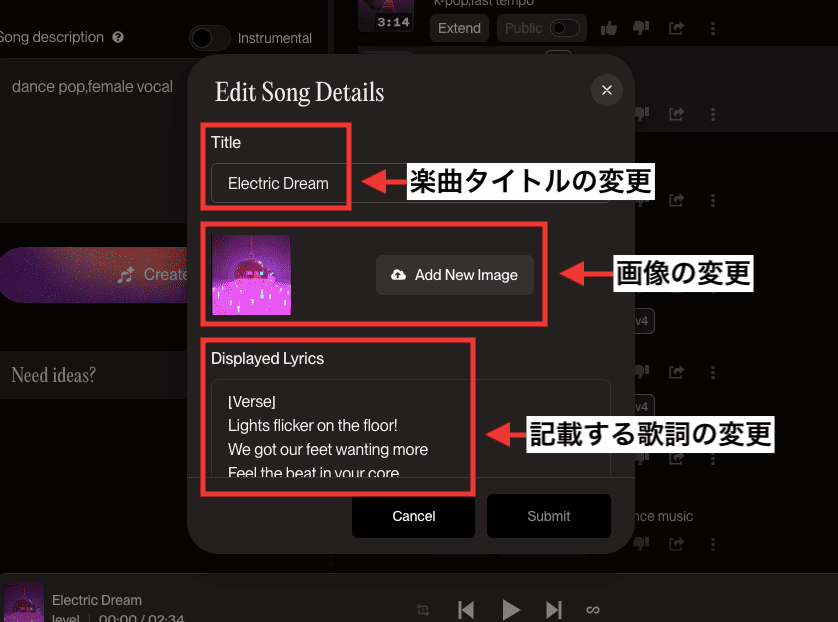
曲を切り取る
「Crop Song」では、曲の不要な部分を切り取ることができます。
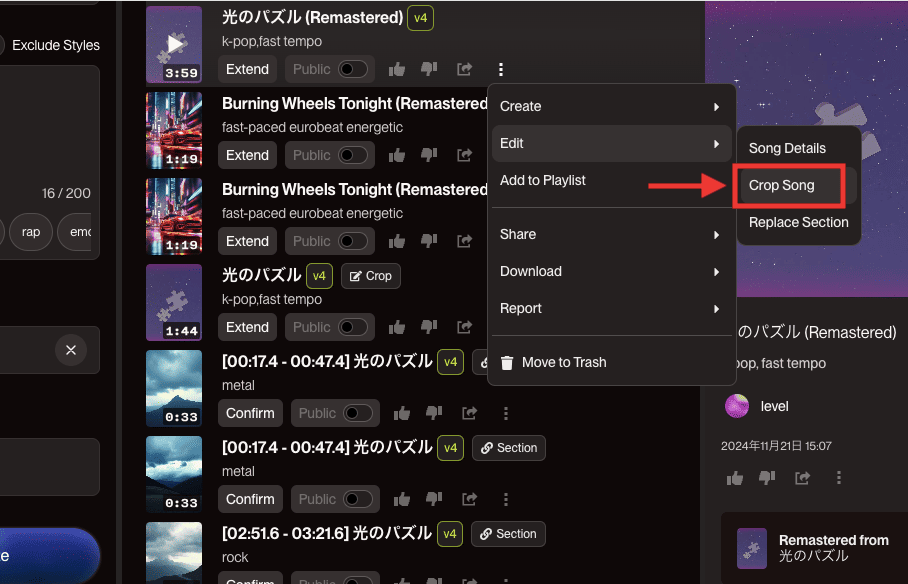
たまに生成した楽曲が余分に長い時があるので、その時に使用するといいと思います。
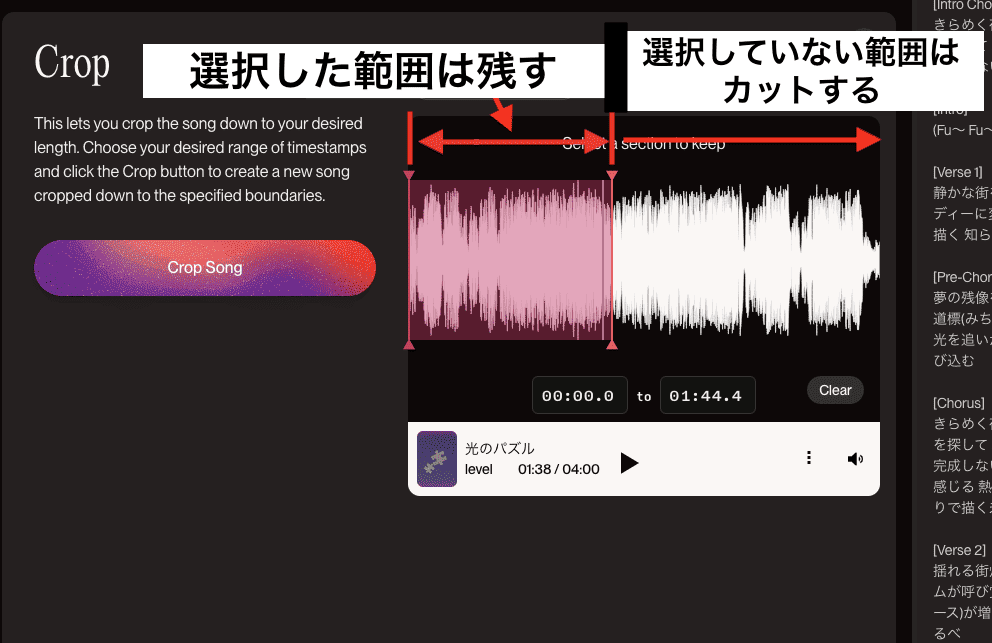
一部のセクションを修正する
「Replace Section」では、生成した楽曲の一部を修正できます。
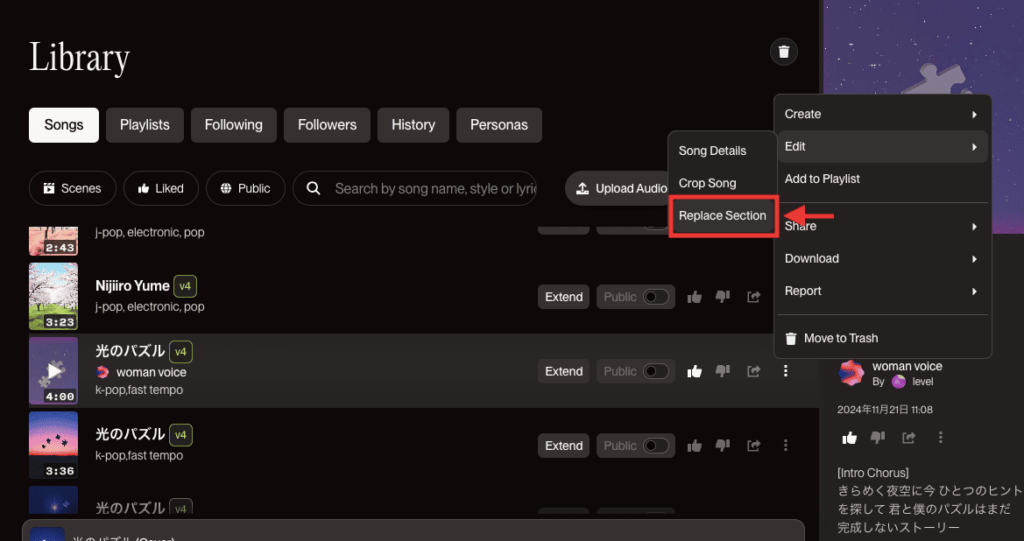
英語の歌詞の場合は、修正する選択範囲を指定すると、
歌詞を自動認識して選択している範囲の部分を赤字で表示します。
その範囲内にある歌詞を一部修正できます。
一部の単語のみを綺麗に修正できますが、大きく修正することはできません。
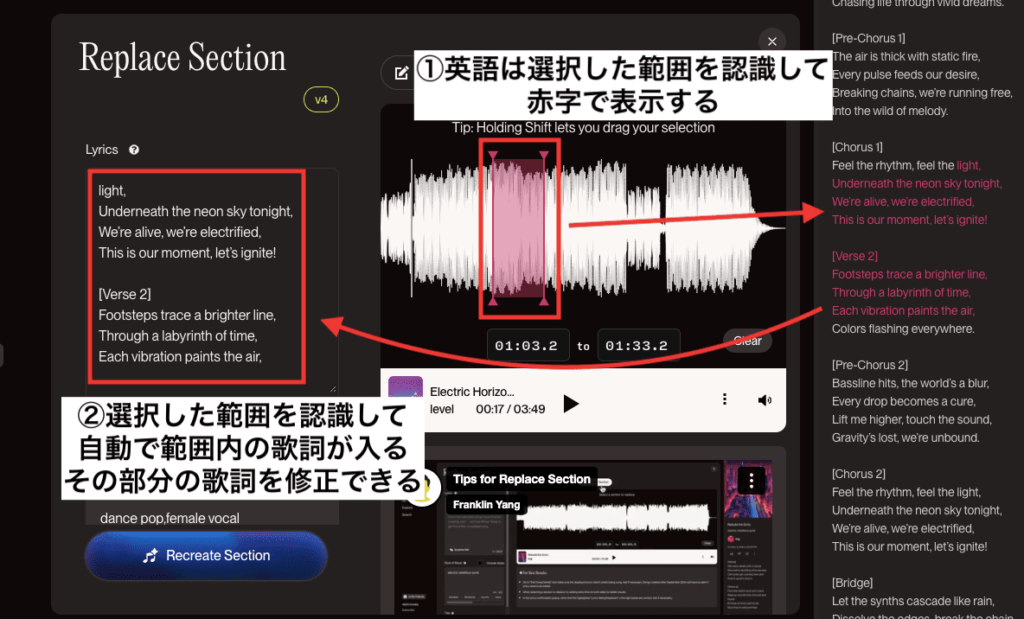
日本語の歌詞の場合は、選択範囲のみではなく、全体の歌詞を認識して赤字で表示します。
選択しても赤字で表示しない場合があります。
一部の歌詞を修正できないという訳ではありません。
日本語でも歌詞の修正は可能です。
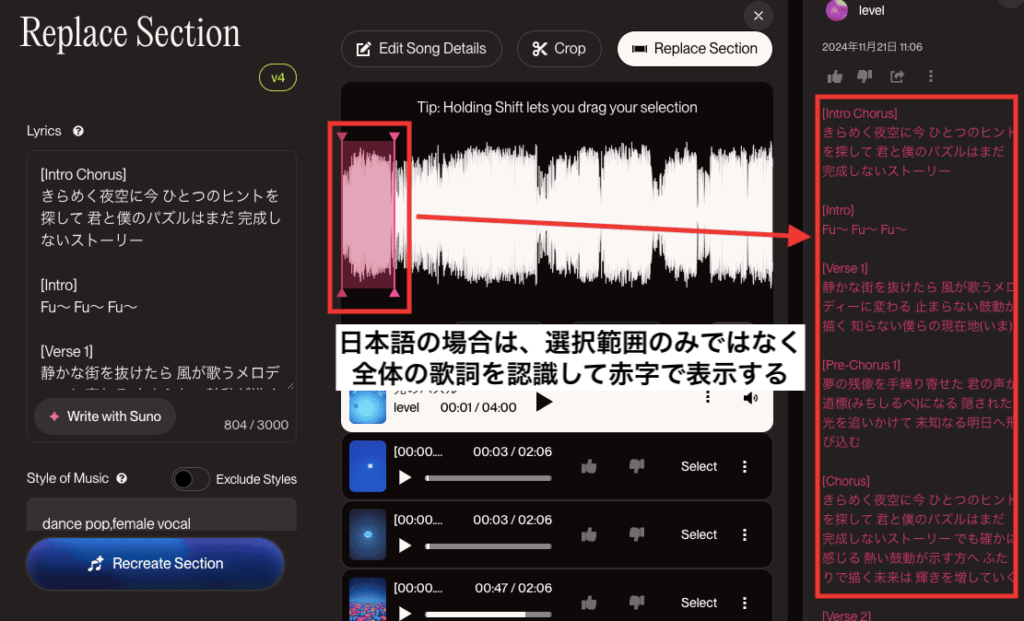
「Style of Music」では、ジャンルを入力します。
執筆現在はジャンルを変更しても、上手く変わらない場合が多いかなと感じます。
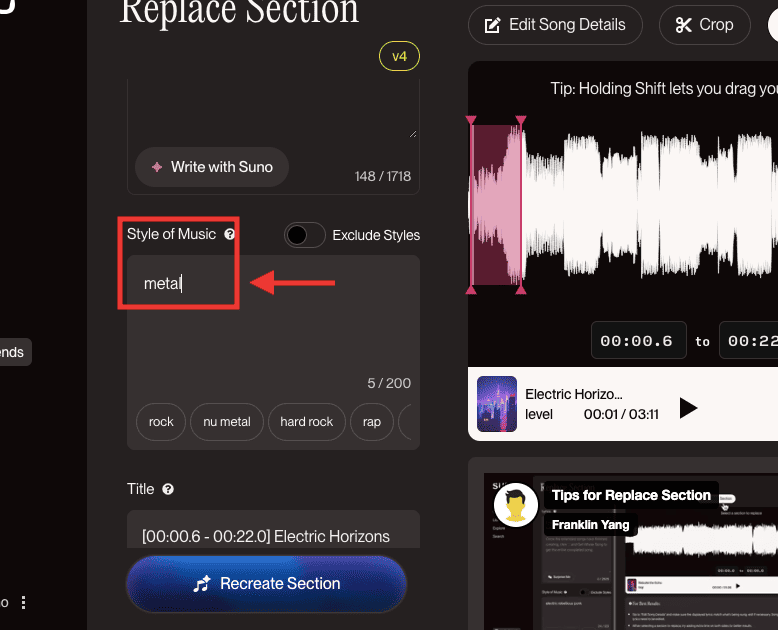
「Make same length as selection」では、オンにすると選択範囲内までを修正します。
オフにすると、選択範囲内よりも短めに修正したり、選択範囲外まで修正する場合があります。
歌物の場合は、歌詞に入れていない歌が追加で入る傾向にあるので、オフは非推奨です。
(インストゥルメンタルの場合は、非推奨というわけではありません)
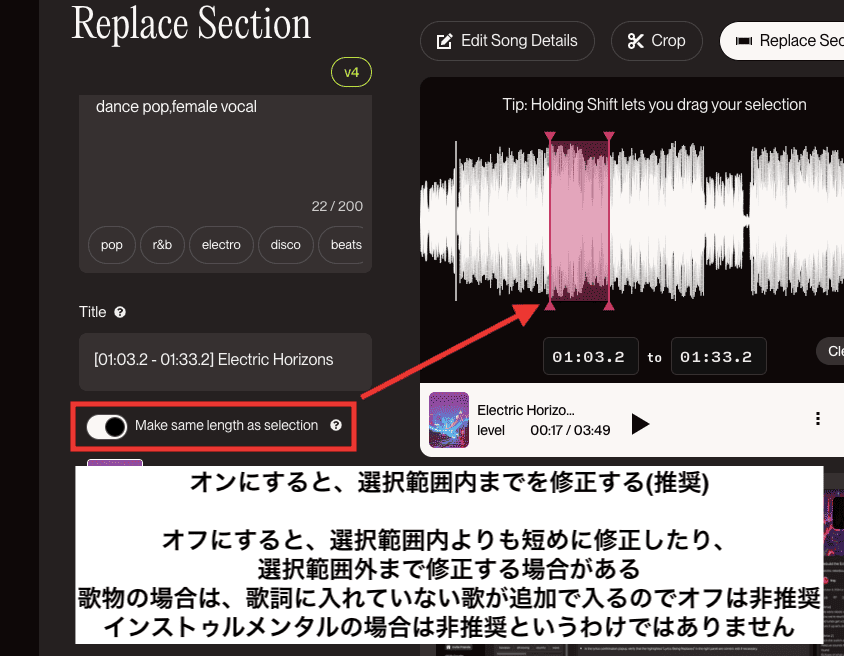
以下の楽曲の例では、歌詞を一部修正した結果になります。
「This is our moment」の部分を「This is our story」に変更しています。
修正前↓
修正後↓
歌詞のみを変更できるのではなく、ボーカル・メロディー・曲全体も変わる傾向にあります。
歌詞を手動入力して音楽を生成する方法

「Custom」のトグルをオンにすると、歌詞を手動で入力して音楽を生成できます。
ここでは、「Custom」をオンにした時の各項目について解説します。
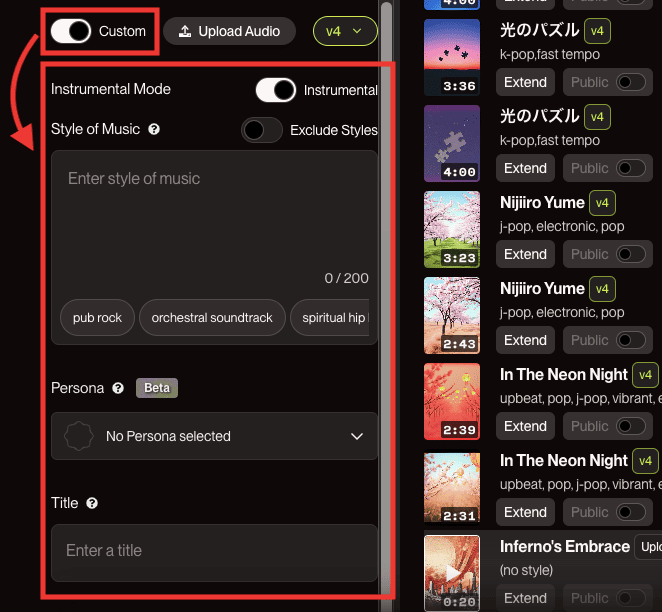
「Instrumental」では、オフにすると歌詞を手動で入力する場所を表示します。
オンにすると、インストゥルメンタル曲を作成できます。
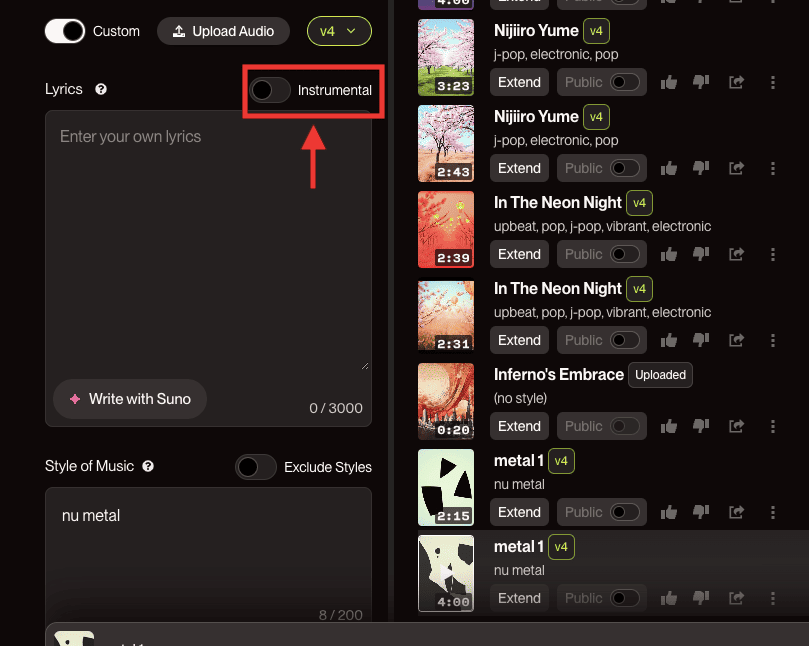
歌詞を入力する
「Lyrics」内には、歌詞を入力してください。
日本語の歌詞を入れて、日本語で歌わせることも可能です
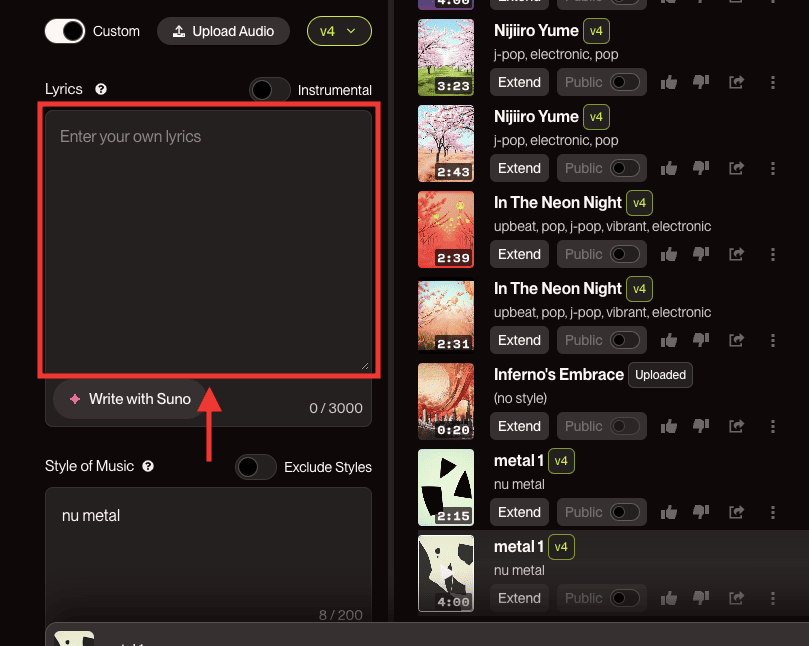
歌詞を自動生成できる
「Write with Suno」をクリックすると、歌詞を自動生成させることができます。
執筆現在は英語のみ可能です。
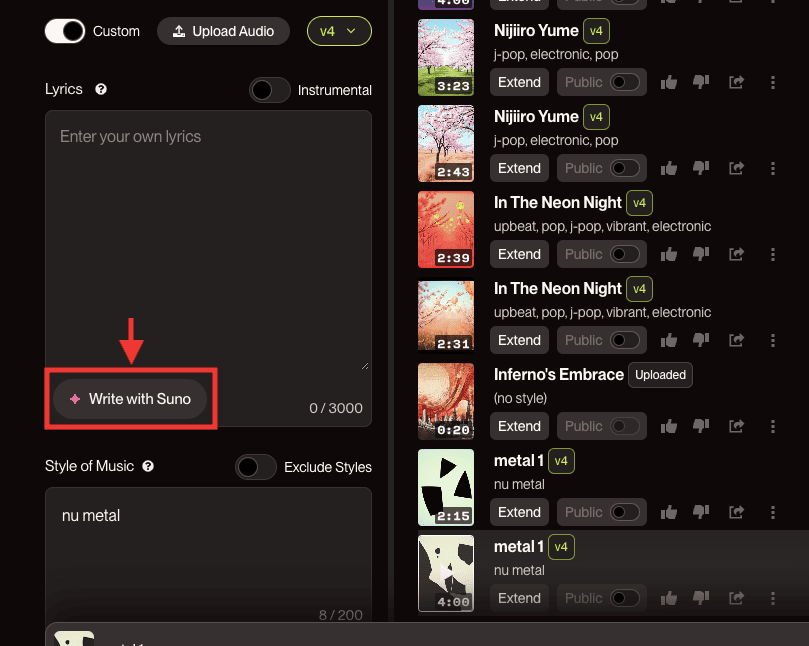
「Suprise Me」をクリックすると歌詞を生成します。
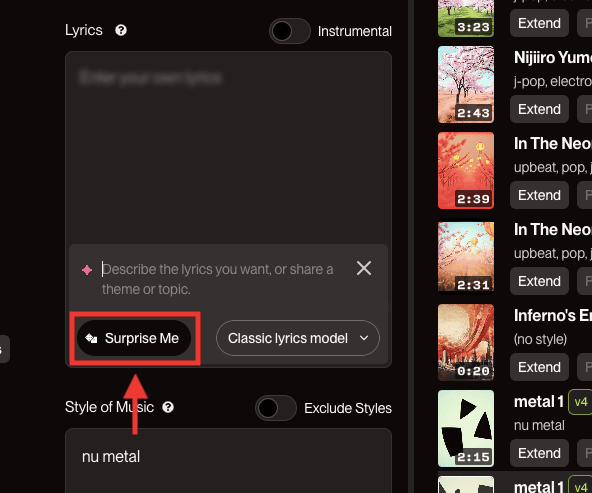
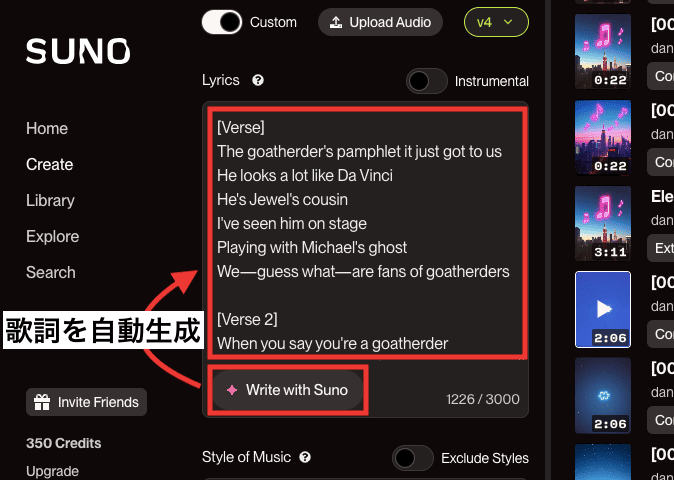
「Suprise Me」の右側にある項目では、歌詞を生成するモデルを変更できます。
「ReMi」と「Classic」の2つがあります。
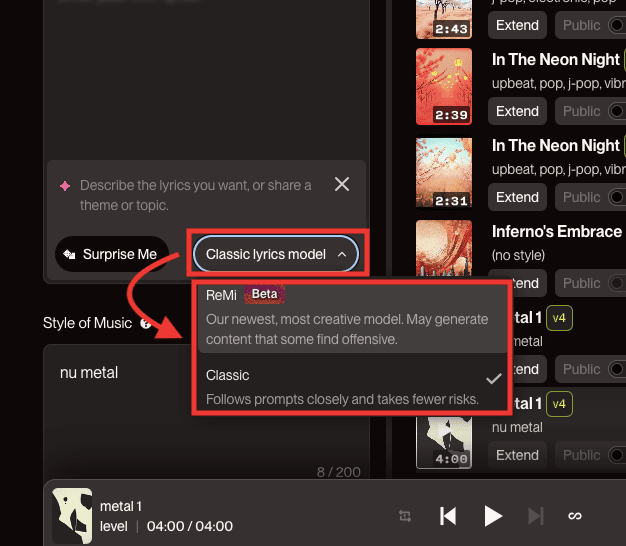
ジャンルを入力
「Style of Music」では、生成したいジャンル・雰囲気を入力してください。
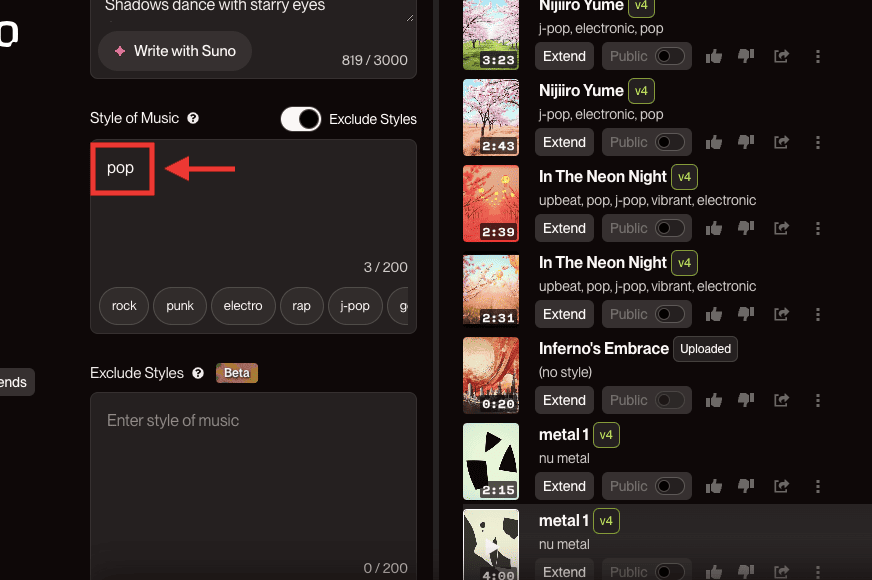
除外するジャンルを入力できる
「Exclude Styles」では、オンにすると生成したくないジャンルを入力できます。
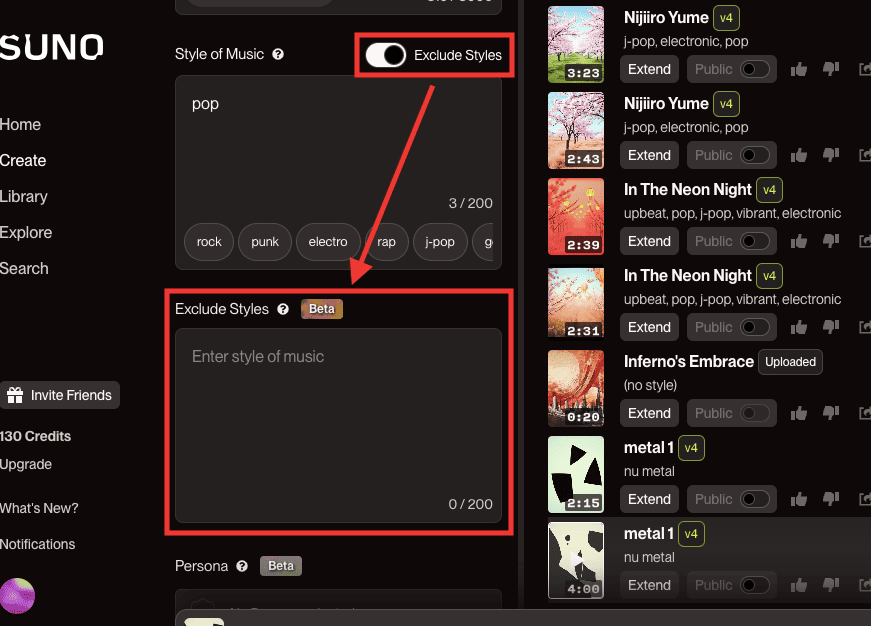
ペルソナ設定
「Persona」では、生成した楽曲の音声とスタイルを元にして新しい楽曲を生成できます。
ペルソナを設定する場合は、「Create New Persona」をクリックします。
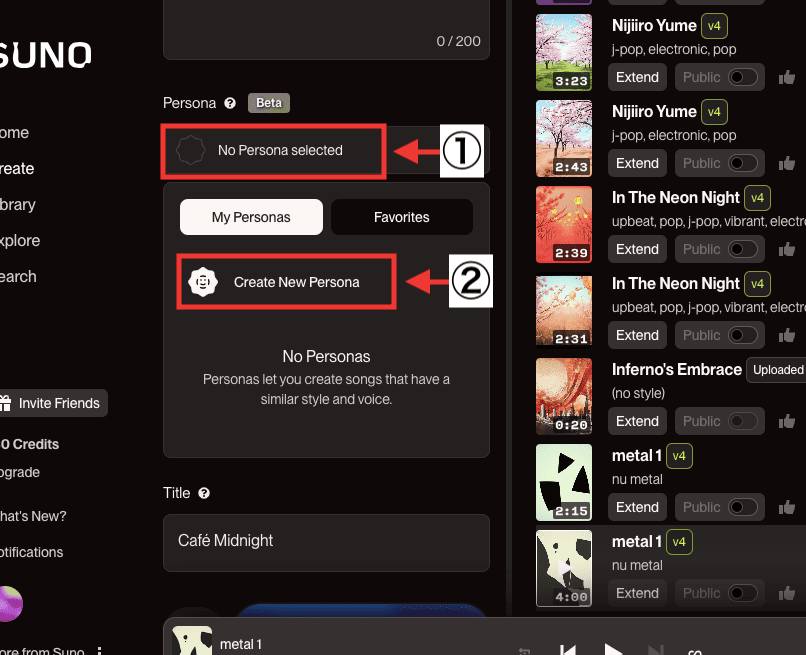
「Based on」をクリックすると、生成した音楽が一覧で表示されるので選択すると完了です。
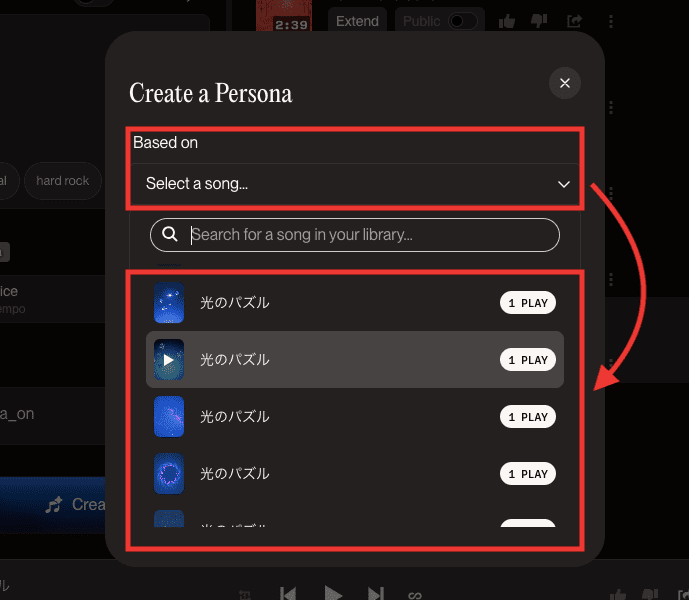
以下はロックのジャンルで生成した原曲です。
以下は、ペルソナを設定して、上記と同じようにロックのジャンルで生成した曲になります。
このように、音声とスタイルを元にして楽曲を生成できます。
曲のタイトルを入力
「Title」では、曲のタイトルを入力してください。
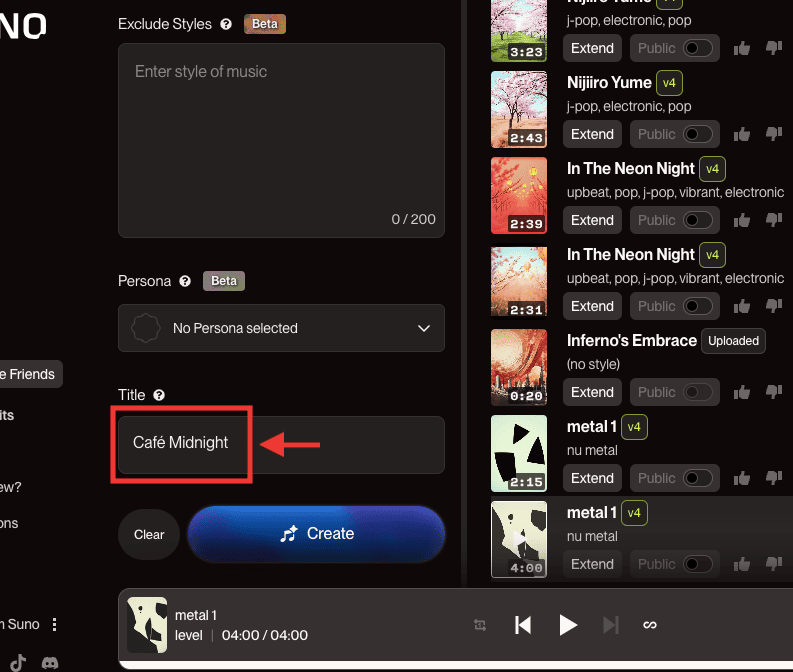
過去に生成した音楽を確認する

「Library」では、過去に音楽生成した作品を確認できます。
プレイリストを作成したり、編集・ダウンロードなどができます。
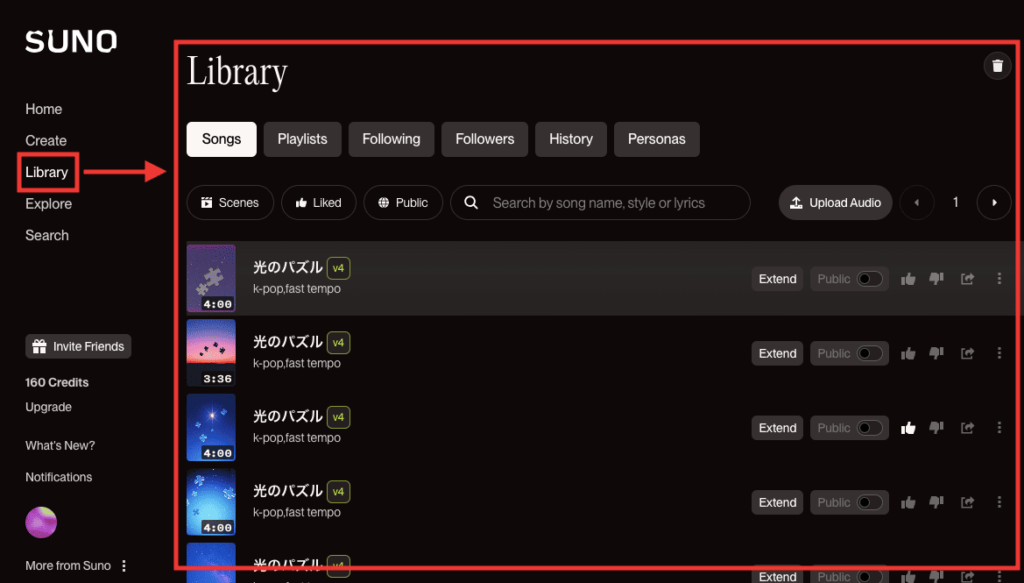
Exploreではジャンルを参照できる
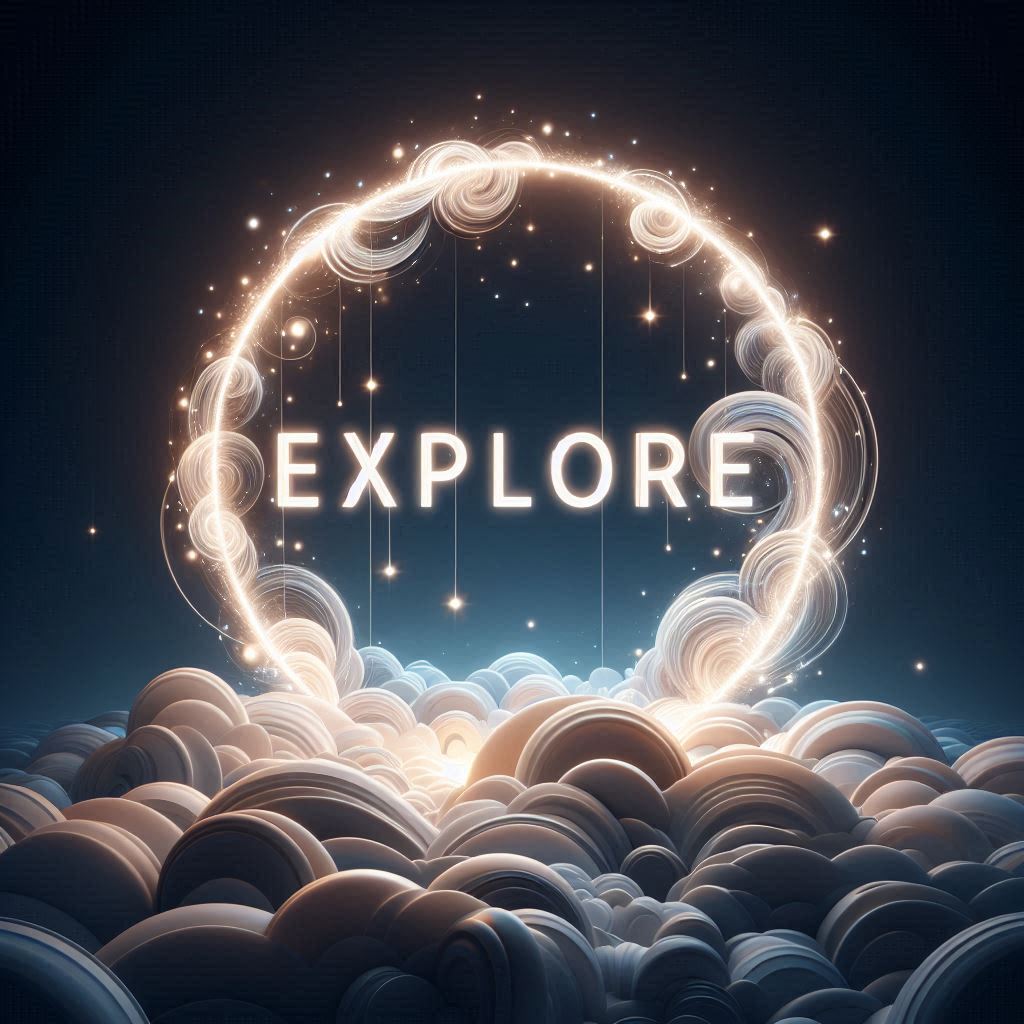
「Explore」では、音楽ジャンルを参照できます。
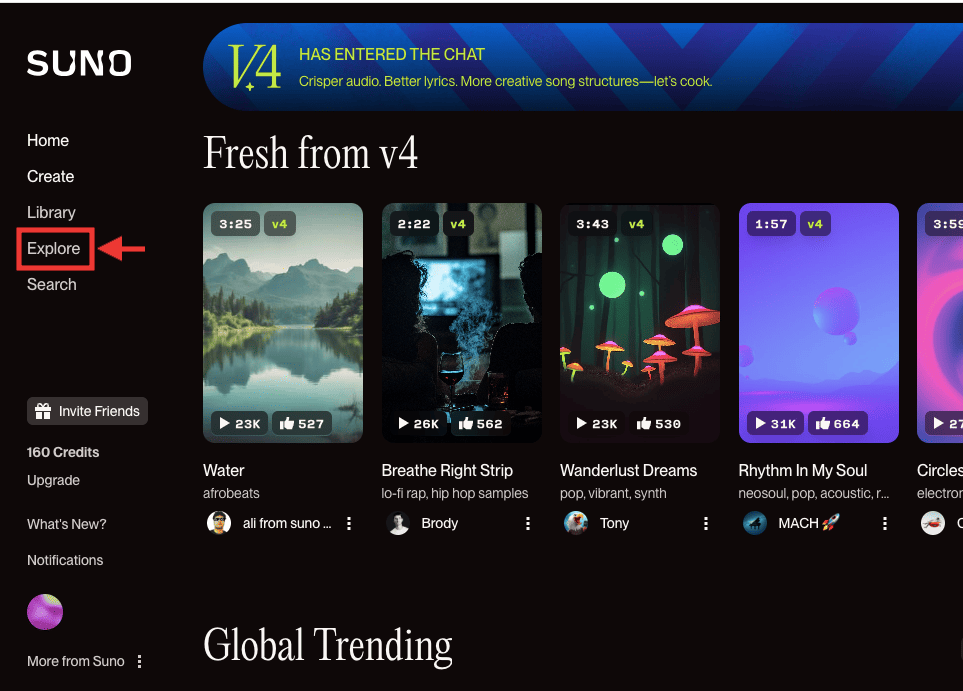
右側にあるジャンルをクリックすると、いくつかサンプルの楽曲を聴けるので
良いと思ったジャンルがあったら試してみてください。
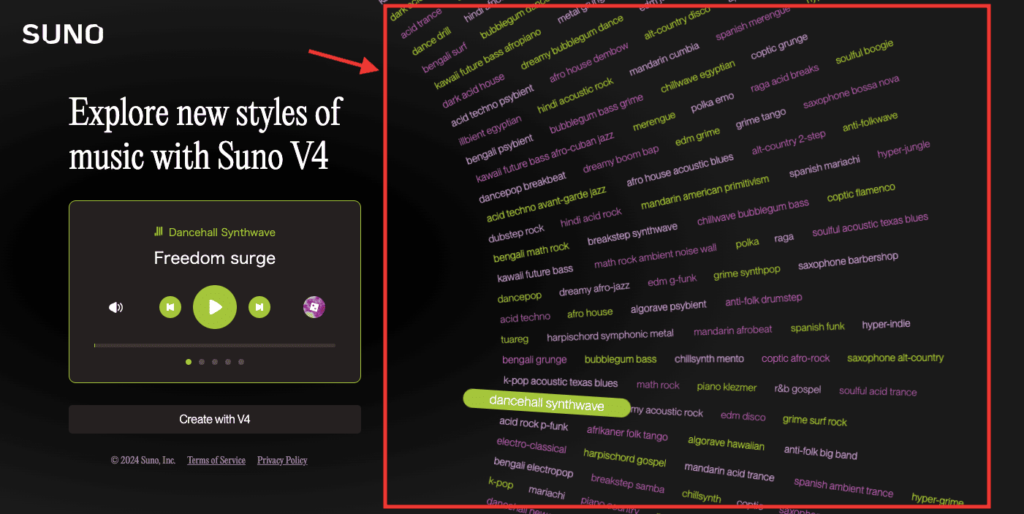
無料プラン・有料プランの料金と内容

有料プランに加入すると、無料プランよりも多く楽曲を生成できたり、商用利用が可能になります。
プランの料金と内容は以下になります。
| プラン | Basic Plan | Pro Plan | Premier Plan |
| 月額 | 0ドル | 10ドル | 30ドル |
| 年額 | ー | 96ドル(月8ドル) | 288ドル(月24ドル) |
| V4モデル | × | ◯ | ◯ |
| クレジット量 | 日 / 50 | 月 / 2,500 | 月 / 10,000 |
| 商用利用 | × | ◯ | ◯ |
| クレジット追加購入 | × | ◯ | ◯ |
| 同時生成 | 2 | 10 | 10 |
| 優先生成 | × | ◯ | ◯ |
| 新機能の早期体験 | × | ◯ | ◯ |
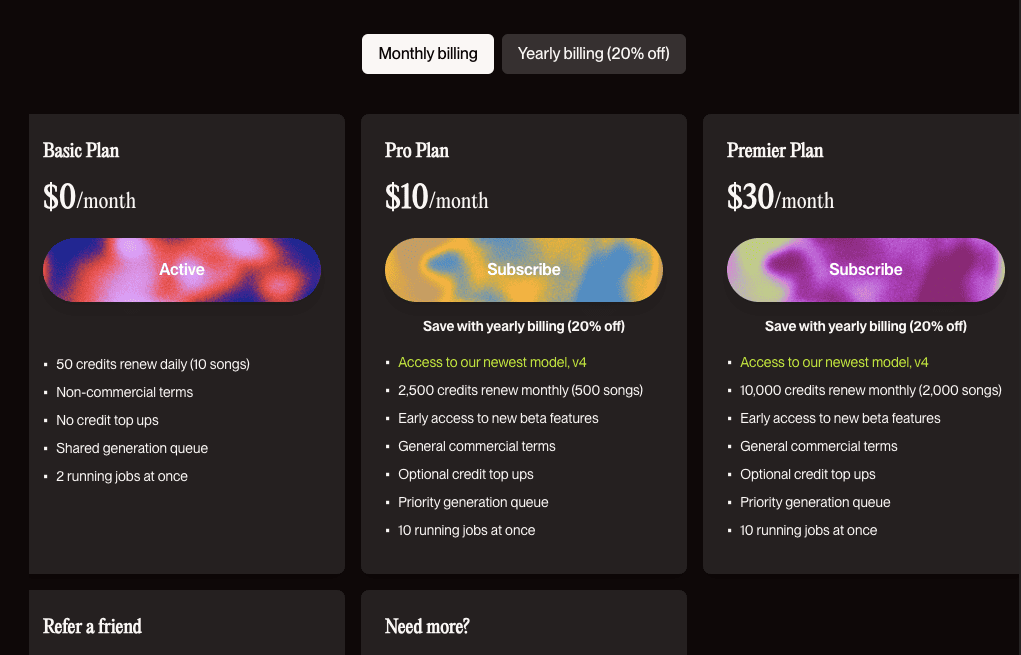
有料プランの加入方法
左側にある「Subscribe」をクリックしてください。
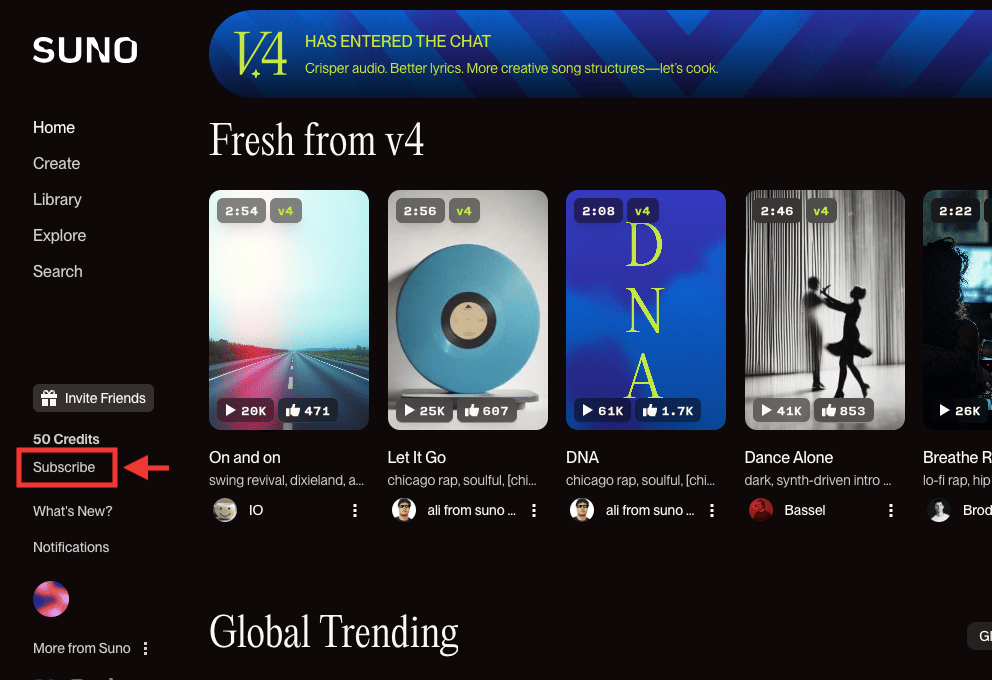
「Monthly billing(月額)」か「Yearly billing(年額)」のどちらか選択してください。
年額では、月額よりも20%お得です。
プラン内にある「Subscribe」から有料プランに加入できます。
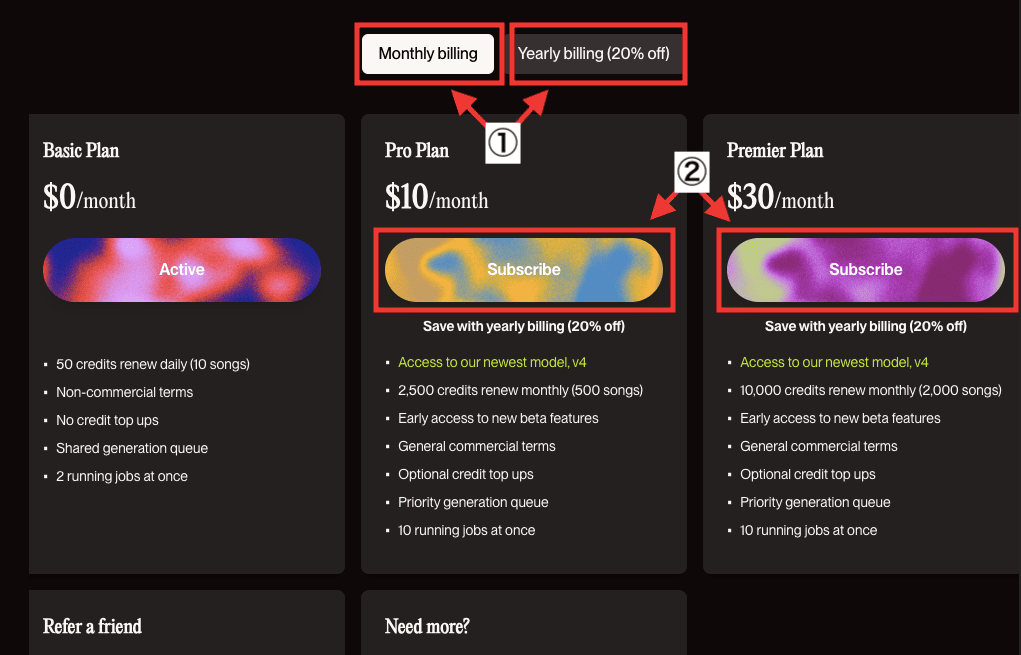
まとめ

Suno AIの使い方について解説しました。
Suno AIでは、テキストから最大4分までの音楽を生成できます。
歌詞を手動で入力して、歌詞に沿って歌わせた楽曲の生成も可能です。
英語だけでなく、日本語の入力も対応しています。
・スマホ対応
・生成した音楽の秒数を追加できる
・生成した音楽のカバー曲を生成できる
・一部のセクションを修正できる
ぜひ参考にしてSuno AIを利用してみてください!





